
Cette page provient de Documentation française de Blender 3D
http://blender.doc.fr.free.fr/lecture_ouverte
| <= Page précédante <= | Sommaire | => Page suivante => |
11.4 Les courbes IPO
Applicable à Blender v2.31
Figure 11-2. La fenêtre IPO.
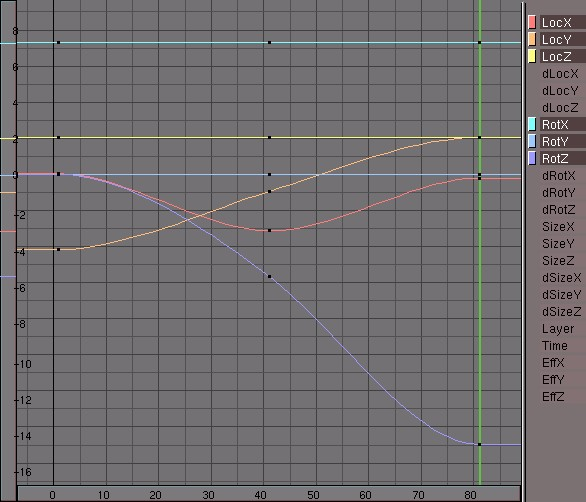
Voyons maintenant un peu plus en détail ce qui s'est passé à l'étape précédente. Pour cela nous passerons au ScreeN '1-Animation' en utilisant le raccourci CtrL + LeftArrow. Cette disposition de fenêtre nous permet de voir à la fois l'espace 3D et les courbes du système IPO. Notez qu'on peut zoomer et déplacer une fenêtre IPO autant que toute autre fenêtre de Blender.
On trouve dans la fenêtre IPO plus de canaux que dans le menu de IKEY; par exemple on dispose d'options de variation (delta), comme dLocX, dRotY, etc... Ces canaux permettent de surajouter des variations de mouvements réglés avec Loc, Rot, Size (déplacements relatifs). On les utilise principalement lorsqu'on anime plusieurs objets en tant que groupe à l'aide d'une IPO de base pour rajouter du mouvement dans le groupe lui-même. Remarquons enfin la présence d'un canal 'Layer' : on peut grâce à celui-ci réaliser aisément certains effets qui nécessiteraient autrement tout un assortiment de courbes et de canaux.
On sélectionne une courbe en cliquant dessus avec RMB. On peut alors la déplacer ou en changer l'échelle comme on le ferait pour n'importe quel objet de la fenêtre 3D. La sélection des courbes peut aussi se faire en cliquant sur le bouton de couleur qu'on trouve à gauche du nom du canal. Pour cacher/révéler une courbe on clique sur son nom. En sélectionnant toutes les courbes (AKEY) et en les déplaçant horizontalement (GKEY) on déplace toute l'animation dans le temps.
N'importe quelle courbe peut être passée en mode d'édition. Pour cela, la sélectionner et appuyer sur TAB. Dans ce mode les poignées (Bézier) sont affichées. Les types de poignées sont identifiés par leur couleur et se comportent de la même façon que pour les Courbes Bézier :
- Type libre (Free Handle) (noires). Les poignées ne subissent aucune contrainte. Raccourci: HKEY (bascule entre les types Libres et Alignés (Aligned)).
- Type aligné (Aligned Handle) (roses). Ici les poignées sont maintenues dans un alignement strict. Raccourci: HKEY (bascule entre les types Libres et Alignés).
- Type vecteur (Vector Handle) (vertes). L'extrémité d'une poignée donnée pointe toujours vers l'extrémité de la poignée précédente ou suivante. Raccourci VKEY.
- Type automatique (Auto Handle) (jaunes). La longueur et l'orientation des poignées est entièrement contrôlée par Blender. Raccouci SHIFT-H
On peut déplacer les points de contrôle en les sélectionnant avec RMB ; on maintient le bouton appuyé pour pouvoir effectuer le déplacement du même coup.
On peut faire pivoter les poignées en sélectionnant puis en déplaçant l'une ou l'autre de leurs extrémités de la même façon. Dès l'instant où une telle rotation est amorcée le type de la poignée est automatiquement modifié :
- Le type automatique devient aligné.
- Le type vecteur devient libre.
Les poignées sont de type "automatique" par défaut. La première et la dernière de ces poignées "Auto" sont placées par Blender dans un alignement horizontal afin de créer une interpolation souple.
Les courbes IPO se distinguent des courbes Bézier sur un point : leurs poignées doivent se suivre séquentiellement dans le temps. On ne peut pas faire de boucles dans la courbe, ce serait ridicule : un objet pourrait se trouver en deux endroits différents au même frame, avoir deux tailles... Si on sélectionne une poignée pour la déplacer dans un temps antérieur à la précédente, Blender le détecte et établit la nouvelle position précédente sur la courbe même, sans boucle ni nœud. Il est donc possible de dupliquer (SHIFT-D) toute partie de la courbe puis de la déplacer dans le temps, à volonté.
Il est aussi important de contrôler l'extrapolation de la courbe au-delà des poignées extrêmes. Pour cela il existe quatre options dans le sous-menu Curve>>Extend Mode de la fenêtre. (Figure 11-3).
Figure 11-3. Options pour l'extrapolation des courbes IPOs.
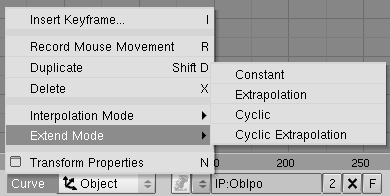
L'effet de chaque option peut être constaté à la figure 11-4.
Figure 11-4. IPOs extrapolées.

De gauche à droite:
Extend mode>>Constant:
Les extrémités de la courbe
sélectionnée sont extrapolées à
l'horizontale.
C'est le comportement par défaut.
C'est le comportement par défaut.
Extend mode>>Extrapolation:
L'extrapolation prolonge les
extrémités dans la même direction que la courbe.
Extend mode>>Cyclic:
La portion de la courbe comprise entre les
poignées extrêmes est répétée sans
modification et indéfiniment.
Extend Mode Cyclic Extrapolation:
La portion de la courbe comprise entre les
poignées est extrapolée cycliquement.
En plus d'une interpolation de la courbe par la formule de Bézier, deux autres méthodes sont disponibles. Pour les visualiser, appuyez sur TKEY ou passez par Curve>>Interpolation Mode pour qu'un dialogue apparaîsse. On peut alors choisir :
- Constant - la valeur de la courbe est maintenue constante
pour le temps qui suit chaque point de contrôle.
Il n'y a donc aucune interpolation.
- Linear - le changement de valeur entre les points de contrôle suit une progression linéaire.
- Bezier - c'est le mode d'interpolation par défaut. La progression peut en être réglée avec une grande souplesse.
Il n'est pas obligatoire de passer par le menu de IKEY' pour créer des courbes IPO : on peut aussi les 'dessiner à main levée'. On utilise la combinaison CTRL-LMB sur une (et une seule) courbe IPO sélectionnée. Voici les règles à respecter:
S'il n'y a pas encore de bloc IPO et
qu'un canal est sélectionné :
un nouveau bloc est créé, ainsi
qu'une courbe et un premier point de contrôle est placé
juste là où est survenu le clic gauche.
S'il y a déjà un bloc IPO, et
qu'un canal est sélectionné mais pas encore de
courbe :
une courbe est créée et un point de
contrôle est placé juste là où est survenu
le clic gauche.
S'il y a déjà un bloc IPO, qu'un canal
est sélectionné et qu'une courbe existe :
un nouveau point de contrôle est
placé, juste là où est survenu le clic gauche, et
la courbe passe par ce point.
Ceci est impossible si plusieurs courbes sont sélectionnées ou en Mode Edition.
Tip Permettre la rotation d'un objet
La création d'une courbe IPO de rotation par
IKEY est parfois problématique et souvent la
création à la main s'avère plus rapide et fiable :
sélectionnez l'objet ; dans la fenêtre IPO
sélectionnez l'un des canaux Rot ; insérez deux
points avec CTRL-LMB. Si la rotation doit être
perpétuelle, il faut régler Curve>>Extend
Mode>> Extrapolation dans le menu.
Un des désavantages à travailler avec les courbes est que la liberté des transformations est limitée. Les courbes sont très intuitives mais seulement si on peut visualiser l'objectif en termes de X, Y et Z. Pour les déplacements c'est parfait mais pour les rotations et les changements d'échelle, il existe de bien meilleures descriptions : les matrices (3x3) pour l'échelle et les quaternions pour les rotations. Il aurait été possible d'ajouter des canaux pour ces descriptions mais on a préféré éviter les difficultés qu'elles présentent en faveur d'un système plus apprécié des artistes, malgré ses imperfections.
Limiter le changement d'échelle aux trois axes X, Y et Z rend les manipulations évidentes mais se limite aux tranformations rectangulaires ; les transformations diagonales comme le 'shearing' ne peuvent pas être pratiquées directement. On peut donner un parent à l'objet : les transformations non-uniformes du parent se traduiront en un 'shearing' de l'enfant.
Dans certains cas, relativement rares, des limites sont imposées par le système des trois canaux XYZ pour les rotations (angles d'Euler) qui sont moins évidentes. Cette méthode de rotation est équivoque - la même rotation peut s'exprimer de différentes façons et en entrant différentes valeurs - ; il n'est pas toujours possible de passer de certaines positions à certaines autres - à cause du fameux 'gimbal lock'. De plus il arrivera que les interpolations calculées par Blender surprendront l'utilisateur par leur bizarrerie. Il peut devenir impossible d'obtenir certaines rotations parfois. Dans ces cas, cette fois encore, on peut travailler avec une hiérarchie Parent-Enfants pour s'en sortir. Un Parent impose toujours sa propre rotation à l'Enfant. Blender effectue toujours les rotations d'Euler dans cet ordre : X, puis Y, Z ; en utilisant une hiérarchie on peut changer cet ordre et échapper au 'gimbal lock'.
Heureusement, Blender calcule tous les changements d'échelle et toutes les rotations à l'aide de matrices et quaternions. Les hiérarchies fonctionnent donc de façon attendue. Ainsi donc, toutes les limitations dont nous avons parlé ne s'appliquent que lorsqu'on utilise les IPOs directement. Le choix de les utiliser dans l'interface de Blender relève d'une préférence pour l'aisance sur la pureté mathématique.
| <= Page précédante <= | Sommaire | => Page suivante => |
Url de la page :
http://blender.doc.fr.free.fr/lecture_ouverte/index.php?page=124